Individual Data form (IDF) – Pag-Edit ng Individual Data
Ang Individual Data form (IDF) ay naglalaman ng mga impormasyon na ukol sa individual na kailangan para sa kanilang pangangalaga. Ang mga users ay pwede ilagay ang mga impormasyon na kinakailangan ng kanilang organisasyon. Ang mga impormasyon na ilalagay sa IDF ay lalabas din sa Emergengy Data Form (EDF), sa demographic report at sa iba pang mga report ng system. Ang IDF at EDF ay madali lamang i-convert sa .pdf format upang maiprint o maibahagi.
Ang mga sumusunod ay ang mga bahagi ng Individual Data Form:
- Identification Data
- Medical Information
- Guidelines
- Behavior
1. Upang makapag enter at mag update ng impormasyon sa Individual Data form, i-click ang Individual Tab na asa Dashboard.
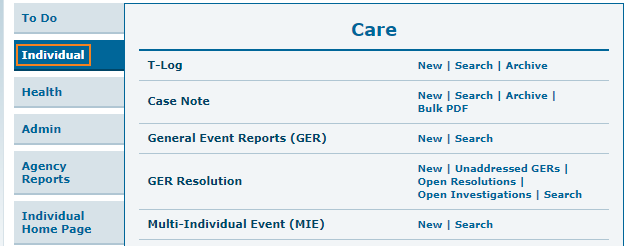
2. Pagkatapos ay i-click ang Search sa hilera ng Individual Data sa bahagi ng Care.
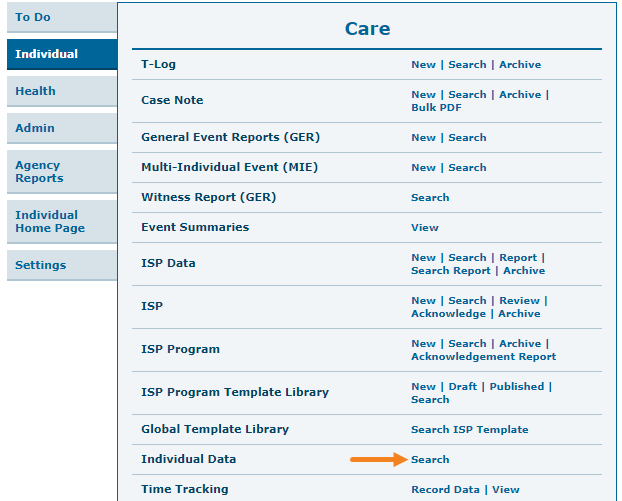
3. Ang Individual Search page ay bubukas upang mahanap ang nais na individual. I-type ang pangalan ng individual (lalabas ang mga pangalan ng individual sa pag type ng unang tatlong letra ng first o last name ng individual. Piliin ang nais at ito ay lalabas sa box). I click ang Search button sa ibabang bahagi ng page.
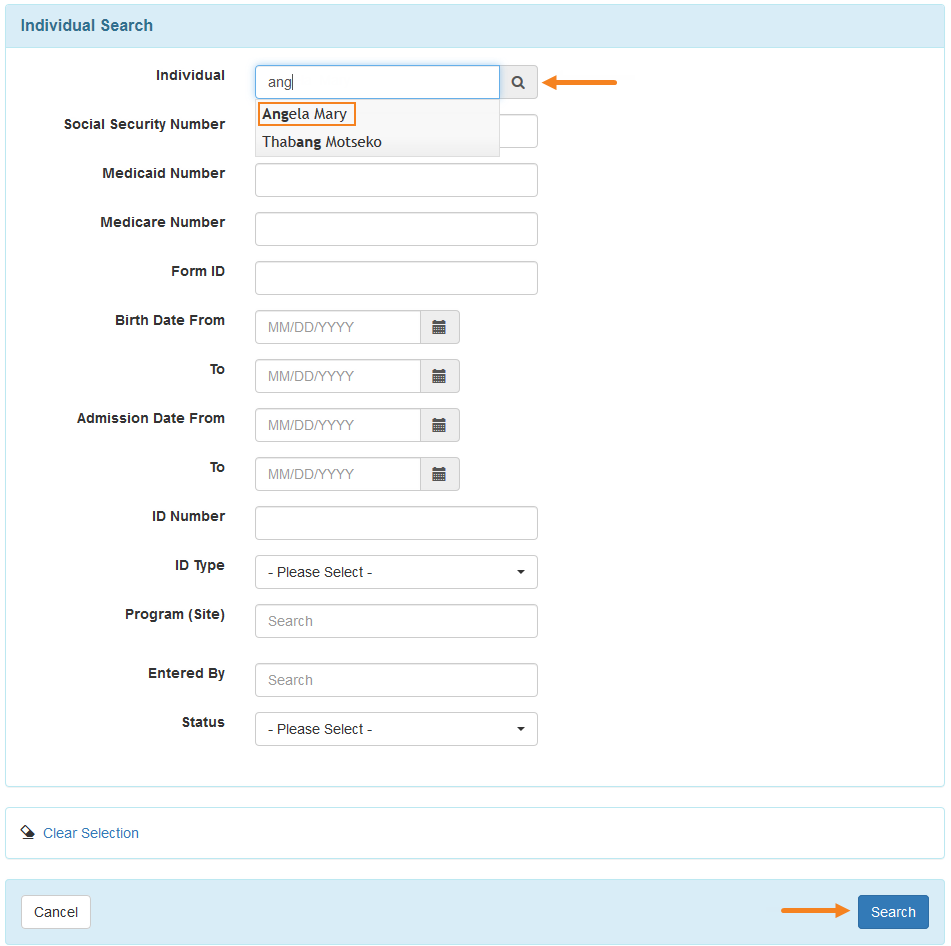
4. From the Individual Search page, Click on the name of the Individual, and his/her Individual Data form will be presented.

5. Magpunta sa ibabang bahagi ng page at I-click ang Edit Individual Date button para makita ang form na pwede nang baguhin.

Identification Data
Sa bahagi na ito, maaring ilagay ng user ang anumang impormasyon depende sa pangangailangan ng kanilang ahensya.
1. Sa bahaging ito nilalaman ang mga basic na demographics information ng isang individual. Maaaring ilagay ang Birth Date, Photo, Gender, Race, Characteristics, Citizenship, Address etc. Ang mga item na opsyonal ay lalabas sa anumang report kapag ito ay nilagyan ng impormasyon.
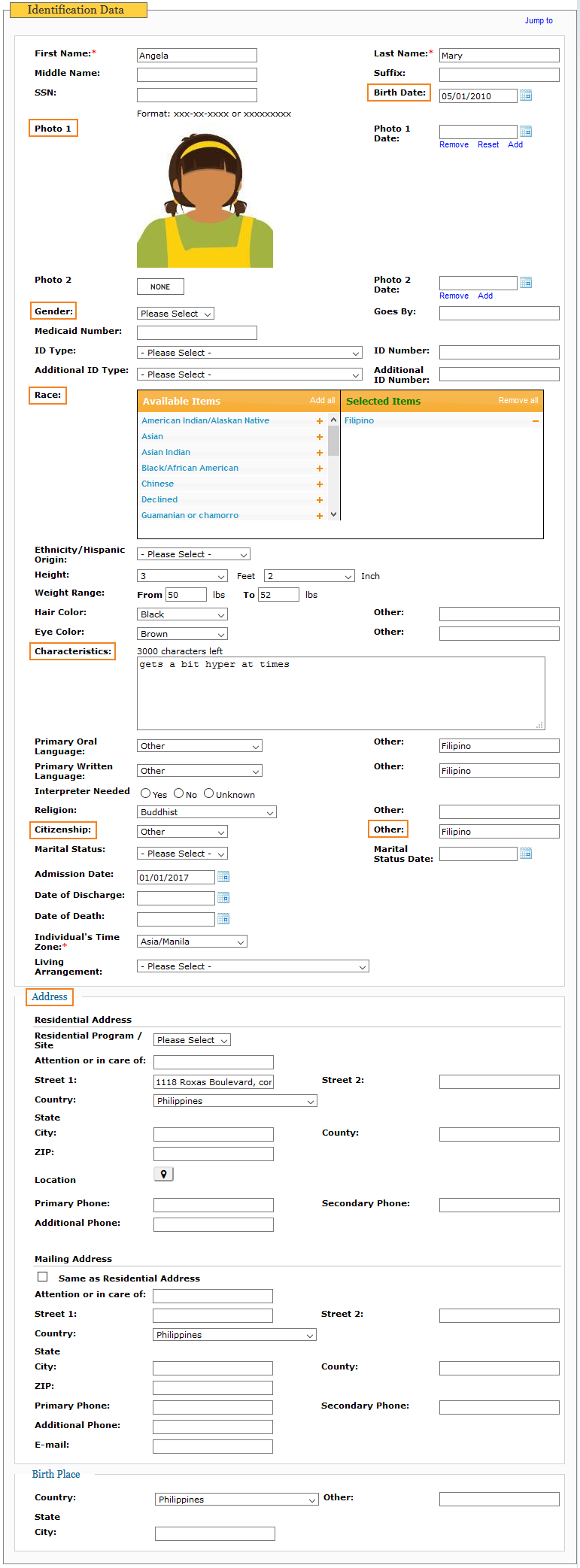
2. Upang makapag lagay ng photos ng individual, i-click ang Add or Remove sa bahagi ng Photo area. Kapag i-click ang Add ito ay bubukas ng Upload Image window.
I-click ang Choose File button, hanapin ang nais na imahe at I-double click ito, pagkatapos ay i-click ang Upload Image button.
Makikita ang thumbnail view ng imahe na iyong napili sa photo area.
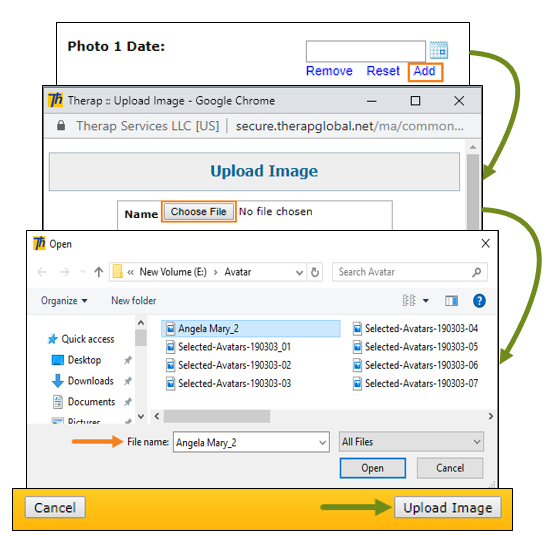
Maaari kang maglagay ng dalawang imahe ng individual. Ang bawat imahe ay hindi dapat lalagpas ng 3MB, at jpg at jpeg files lamang ang maaaring i-upload.
3. Upang makapili ng Gender ng Individual, i-click ang drop down menu at piliin ang gender ng individual.
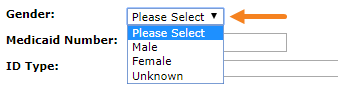
4. Pillin ang Race ng individual, i-click ang plus (+) icon mula sa Available Items. Ang napiling race ng individual ay makikita sa Selected Items.
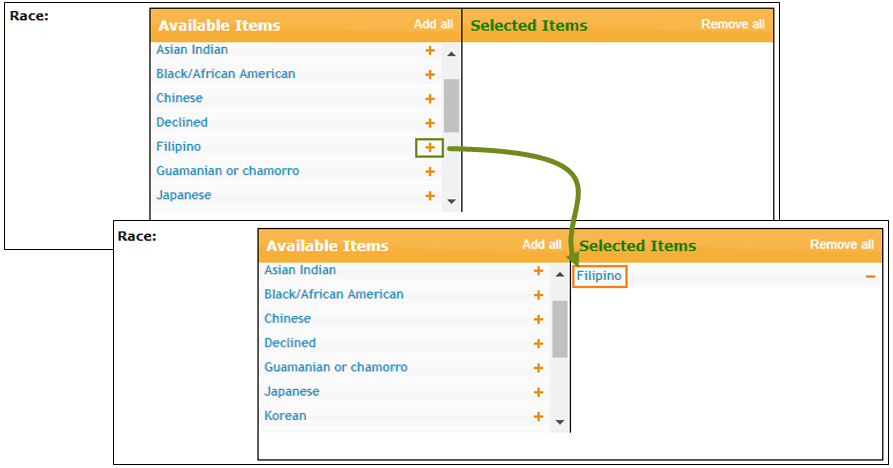
5. Optional lamang ang Address, ngunit upang hindi magkaroon ng error sa pag-save palitan ang bansa mula sa USA sa bansa kung nasaan ka.
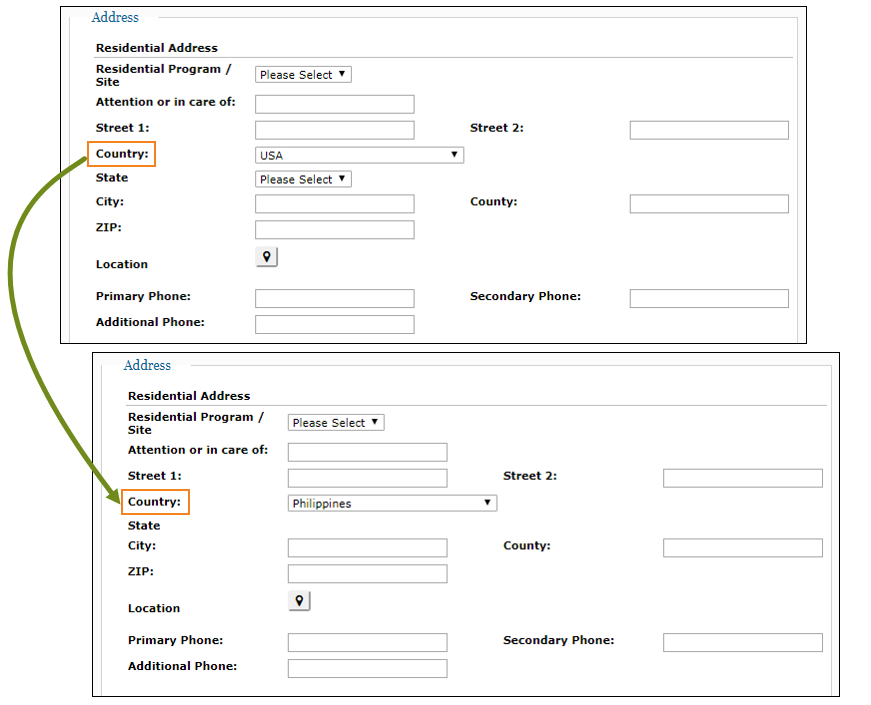
Paalala: Kung hindi napalitan ang bansa na USA, iyong makikita ng ganitong error kapag i-save ang form.
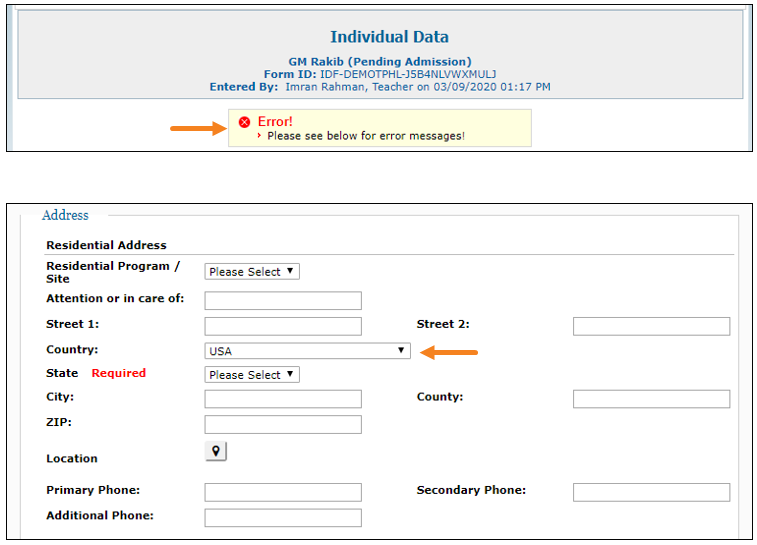
Medical Information
Sa bahaging ito ay maaring ilagay ang mga pangunahing impormasyon na kinakailangan para sa pangangalagang medikal ng individual tulad ng Emergency Orders, Adaptive Equipment, Blood Type etc. Ito ay opsyonal lamang
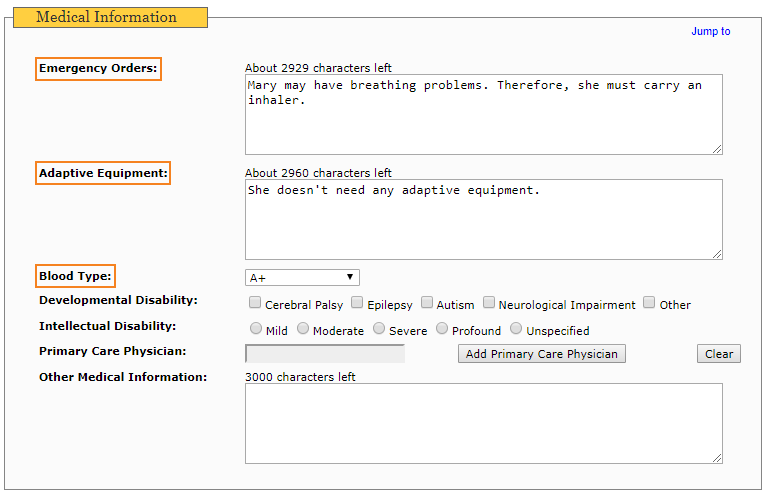
Guidelines
Ang bahaging ito ay opsyonal lamang, dito nillalaman ang mga patungkol sa daily living activities ng individual. Kasama rito ang mga guideline patungkol sa dietary, eating, communication, supervision, toileting at bathing.
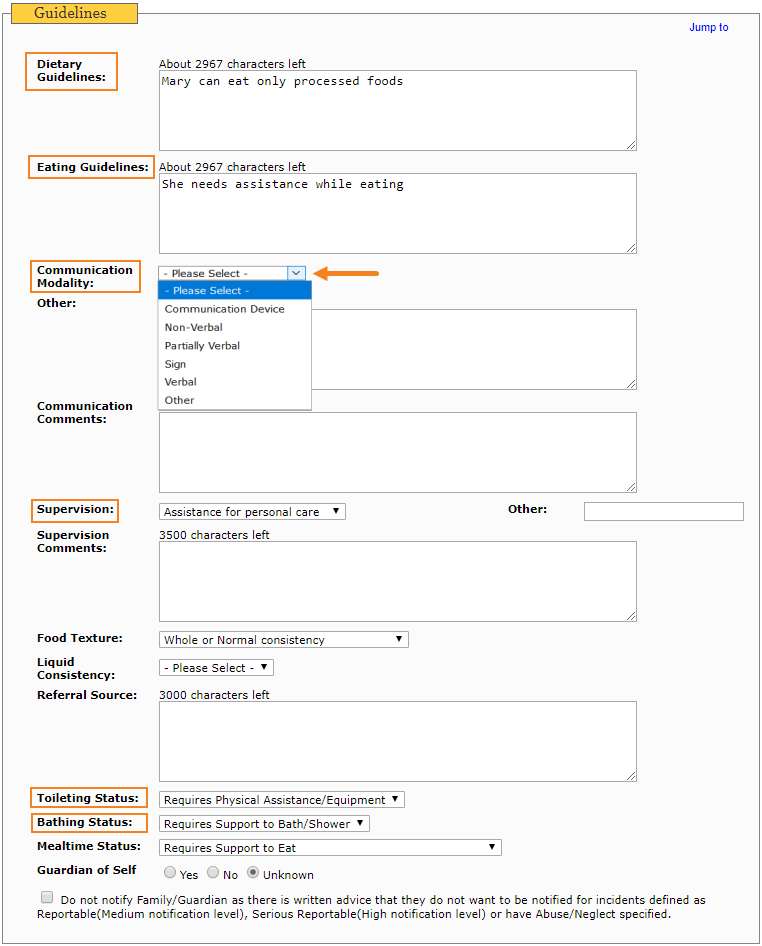
Behavior
Sa bahaging ito ng Behavior Management maaring ilagay ang mga concerns patungkol sa behavior ng individual at kung may mga kaakibat na behavior plans.
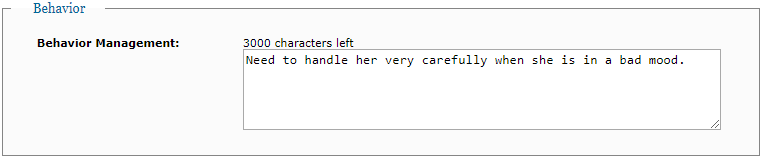
Matapos malagay ang mga nais na i-edit, i-click ang Save button sa ibabang bahagi ng form.

Matapos masave, makikita ang mensahe na “Succesfully Saved”. Patunay na naedit ang IDF.

I-click ang back upang bumalik sa Individual Data form page.




